服务器环境:
硬件配置:AMD EPYC 7K62,2核2G
操作系统:Ubuntu Server 20.04 LTS 64bit
安装配置
1.创建目录
为服务端创建一个存放目录
mkdir teamspeak3
随后进入该目录
cd teamspeak3
2.下载安装包
进入teamspeak的官网下载安装包 (TeamSpeak 下载 | TeamSpeak),由于是搭建服务器,选择server模块下载
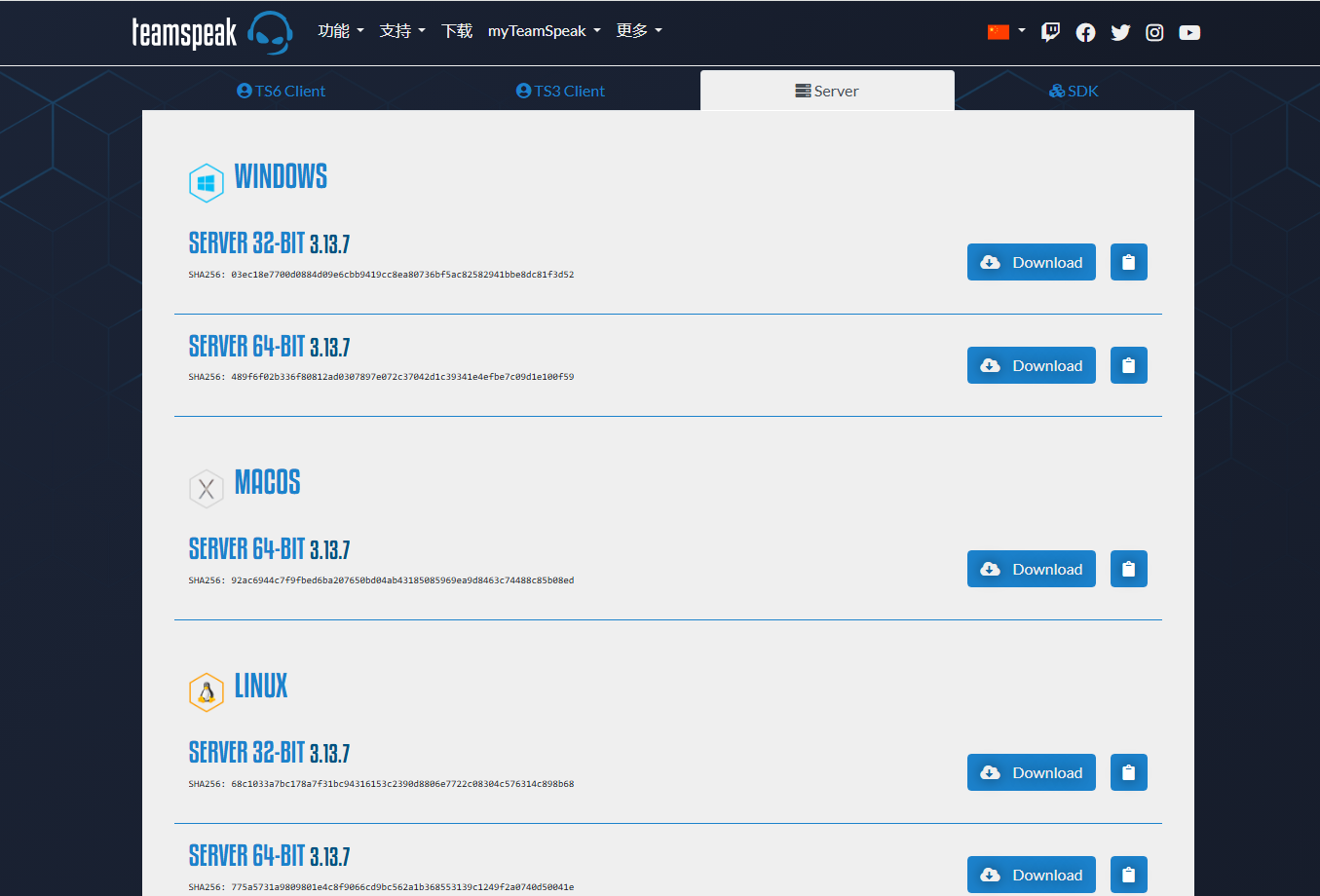
下载的类型根据服务器本身进行选择,我的服务器系统是Ubuntu20.04,系统位数为64位,因此选择64bit的版本。
使用finalshell将服务端压缩包上传至服务器中第1步创建好的teamspeak3文件夹中。
3.解压及安装
(1)解压
输入命令,解压压缩包:
tar -xvf teamspeak3-server_linux_amd64-3.13.7.tar.bz2
将解压出来的文件夹改名,方便之后的操作(解压出来的名字太长了,cd起来麻烦)
mv teamspeak3-server_linux_amd64 ts3
(2)放行端口
此时服务端已经可以运行,但在运行之前我们还需要开放服务端与外网通信所需要的端口,根据官方文档(https://support.teamspeak.com/hc/en-us/articles/360002712958-How-do-I-set-up-my-own-non-commercial-TS3-server)需要开放的端口为:9987UDP
使用以下命令查看防火墙状态(如果安装了防火墙):
systemctl status firewalld
放行端口
firewall-cmd –zone=public –add-port=9987/udp –permanent
返回success即放行端口成功

更新防火墙
firewall-cmd –reload
返回success表示刚刚的所有更改已经应用,即:开放的端口真正可以被访问

在云服务器安全组中放行端口

(3)运行服务端
进入服务端目录
cd ts3
同意teamspeak3的许可条款
touch .ts3server_license_accepted
运行服务端
./ts3server_startscript.sh start
出现如下页面
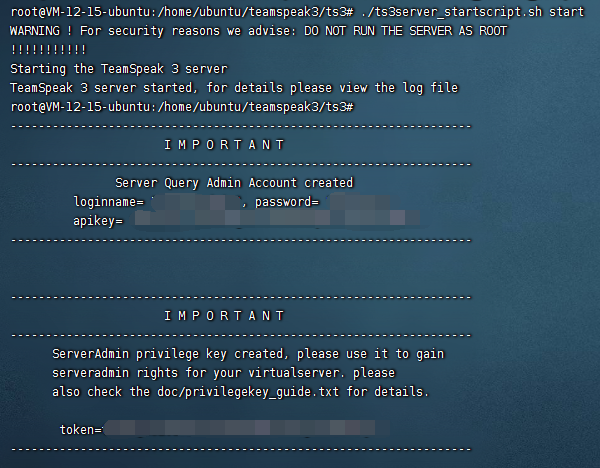
注意:请保存打印出来的马赛克遮住的部分(loginname+password+apikey+token)
(4)管理员连接
用自己的teamspeak3客户端连接服务器,连接密码为上步保存的password,作为第一个进服务器的人自动成为管理员,需要输入权限密钥,权限密钥为上步保存的token
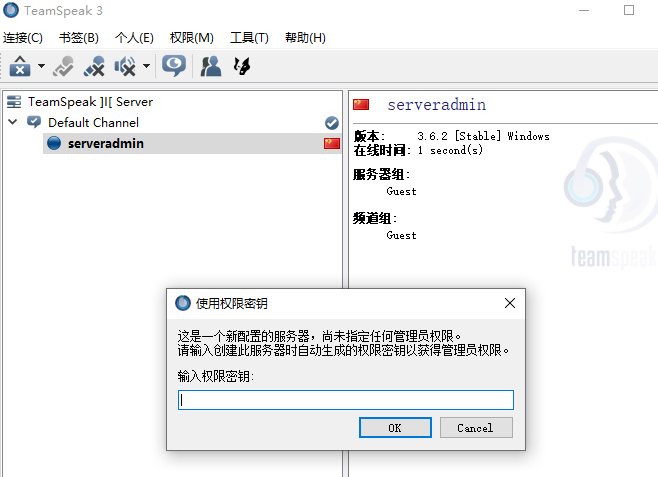
安装成功

(5)修改服务器信息
右键点击最上方的服务器TeamSpeak ]I[ Server,点击编辑虚拟服务器,可以更改服务器的部分属性
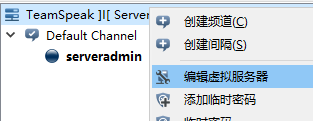
如图,可以修改服务器的名称、别名、用户上限、密码以及欢迎提示等
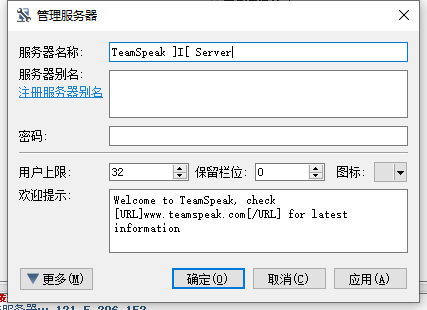
4.创建服务
在终端输入命令创建服务文件
vim /etc/systemd/system/teamspeak.service
然后按i进入编辑模式,输入如下内容:
[Unit]
Description=Teamspeak Service
After=network.target
[Service]
User=root
WorkingDirectory=/home/ubuntu/teamspeak3/ts3
ExecStart=/home/ubuntu/teamspeak3/ts3/ts3server_startscript.sh start
ExecStop=/home/ubuntu/teamspeak3/ts3/ts3server_startscript.sh stop
ExecReload=/home/ubuntu/teamspeak3/ts3/ts3server_startscript.sh restart
PIDFile=/home/ubuntu/teamspeak3/ts3/ts3server.pid
Type=forking
Restart=always
RestartSec=10
[Install]
WantedBy=multi-user.target
其中/home/ubuntu/teamspeak3/ts3替换为实际路径
关闭服务器
./ts3server_startscript.sh stop
服务器关闭完成

重载系统服务
systemctl daemon-reload
启用刚刚创建的teamspeak服务
systemctl enable teamspeak.service
启动服务(启动teamspeak服务端)
systemctl start teamspeak.service
查看服务状态(teamspeak服务端运行状态)
systemctl status teamspeak.service
关闭服务
systemctl stop teamspeak.service
 网硕互联帮助中心
网硕互联帮助中心







评论前必须登录!
注册